Cara Menghidupkan / Mati Fail OneDrive On-Demand di Windows 11
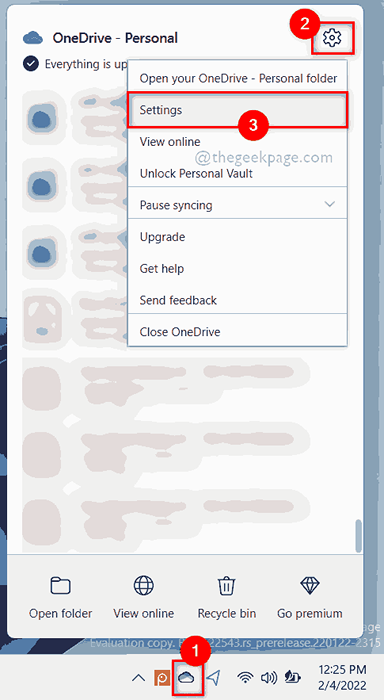
- 2188
- 381
- Dale Harris II
Bayangkan jika ada cara untuk melihat dan mengakses fail di folder anda tanpa benar -benar berada di ruang penyimpanan anda? Ya sekarang mungkin dengan bantuan aplikasi OneDrive pada sistem anda. Ciri ini dipanggil fail atas permintaan, yang membolehkan pengguna membuat fail sama ada menyimpannya di awan dan hanya tersedia dalam talian atau mengubahnya untuk sentiasa tersedia yang menyimpan secara kekal di ruang penyimpanan anda. Tetapi jika ciri ini tidak ditunjukkan pada OneDrive anda, maka mungkin kerana anda mungkin tidak dapat membolehkannya menggunakan tetapan OneDrive. Dalam siaran ini, kami membimbing anda tentang cara menghidupkan atau mematikan fail OneDrive atas permintaan dalam sistem Windows 11.
Cara menghidupkan atau mematikan fail OneDrive yang diminta di Windows 11
Langkah 1: Buka OneDrive dengan mengklik sekali pada ikonnya di bar tugas yang paling tepat di sudut.
Langkah 2: Kemudian, klik pada Bantuan & Tetapan ikon di bahagian atas aplikasi OneDrive.
Langkah 3: Pilih Tetapan dari menu Bantuan & Tetapan seperti yang ditunjukkan di bawah.
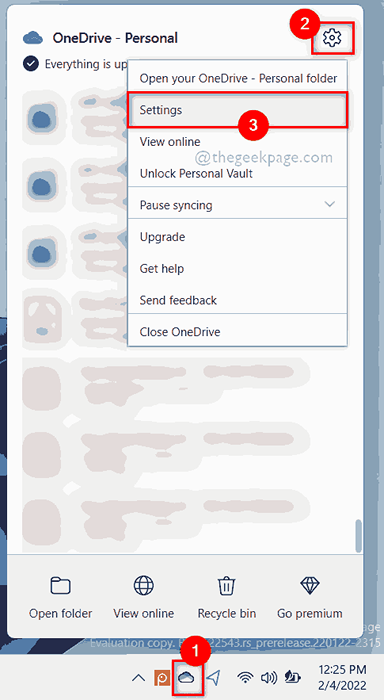
Langkah 4: Ke Hidupkan Ciri fail atas permintaan, pergi ke Tetapan tab di tetingkap Tetapan.
Langkah 5: Kemudian, periksa Simpan ruang dan muat turun semasa anda menggunakannya Kotak semak di bawah bahagian fail atas permintaan di bahagian bawah seperti yang ditunjukkan di bawah.
Langkah 6: Akhirnya klik okey untuk menggunakan perubahan.
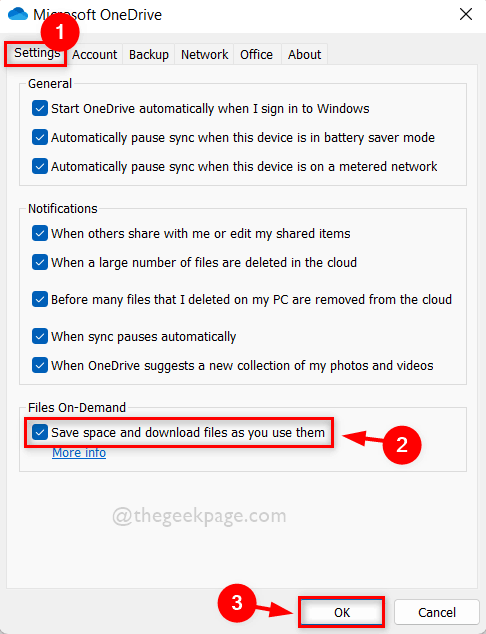
Langkah 7: Sekiranya anda mahu mematikan atau mematikan ciri-ciri fail atas permintaan, pergi ke Tetapan tab.
Langkah 8: Nyahtanda Simpan ruang dan muat turun semasa anda menggunakannya kotak semak di bahagian bawah di bawah fail atas permintaan.
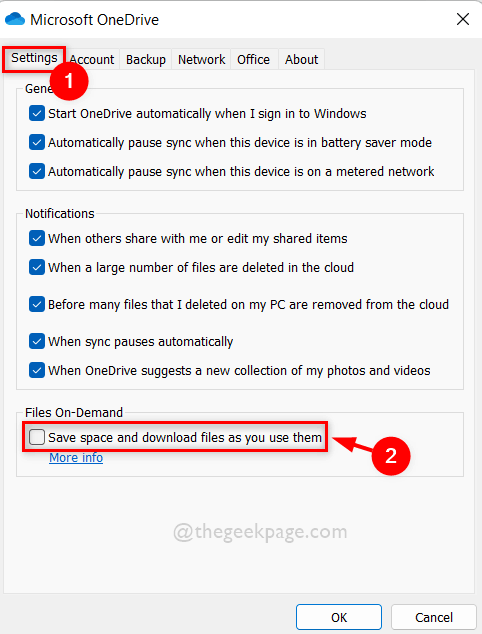
Langkah 9: Sebaik sahaja anda tidak menyahtanda, tingkap kecil muncul dengan mengatakan fail lumpuhkan atas permintaan. Klik okey butang untuk menerimanya.
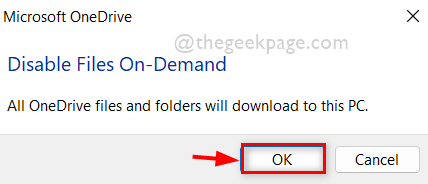
Langkah 10: Selepas ini, klik okey pada tetingkap tetapan untuk membuat perubahan dan menutupnya.
Itu sahaja.
Semoga jawatan ini membantu dan bermaklumat.
Sila tinggalkan komen kami di bawah.
Terima kasih!
- « Cara Memperbaiki Kedai Microsoft Tidak Berfungsi di Windows 11
- Cara memasang semula aplikasi mel di Windows 11 »

